Annonse
 I dagens verden er effektiv behandling av store mengder informasjon en må-ha ferdighet for alle som trenger å følge med på mer enn én ting om gangen - det vil si alle. Fordi e-post er den mest alminnelige kommunikasjonsformen, er det kanalen som alle aspekter av livene våre går gjennom. Det er grunnen til å lære å sortere mengder e-post med minimal innsats, og skille må-lese fra kan hoppes over, og integrere e-postmeldinger i oppgavelisten eller kalenderen, er så viktig å øke produktivitet.
I dagens verden er effektiv behandling av store mengder informasjon en må-ha ferdighet for alle som trenger å følge med på mer enn én ting om gangen - det vil si alle. Fordi e-post er den mest alminnelige kommunikasjonsformen, er det kanalen som alle aspekter av livene våre går gjennom. Det er grunnen til å lære å sortere mengder e-post med minimal innsats, og skille må-lese fra kan hoppes over, og integrere e-postmeldinger i oppgavelisten eller kalenderen, er så viktig å øke produktivitet.
I de følgende tipsene vil jeg vise deg et par metoder for å strømlinjeforme e-postlesingen din, organisere e-postmeldinger i Gmail og gjøre Gmail til en multitaskingsmaskin. Husk at organisasjonsmetoden min krever mye oppsetting, og litt å bli vant til, men med tanke på hvor mye mer integrert e-posten din vil være i livet ditt, vil tidsbruken være verdt den.
First Things First
Det første og viktigste aspektet ved å renovere innboksen din er å stoppe tilstrømningen av søppel. Start med å melde deg av nyhetsbrev som du ikke leser på daglig basis, og filtrer ut gjenstridige (som du ikke finner en lenke for å avslutte abonnement) for automatisk sletting (jeg vil dekke dette mer i Del 2). Deretter kan du begynne å tømme innboksen.
Hvis du har en bunke med uleste meldinger som du aldri planlegger å lese, har Gmail-søket en nyttig funksjon som kan isolere alle uleste meldinger. Bare gå opp i søkefeltet og skriv inn ” er: ulest Og klikk Søk i e-post, og du bør se alle de uleste e-postene dine. Deretter kan du enten slette alle dem, eller så selektivt isolere hver avsender og håndtere de tilknyttede e-postmeldingene du synes passer.
Før vi begynner å konfigurere den nyoppdaterte innboksen, trenger du Better Gmail 2-utvidelsen skrevet av Gina Trapani på Lifehacker.
1. Bedre Gmail 2-konfigurasjon
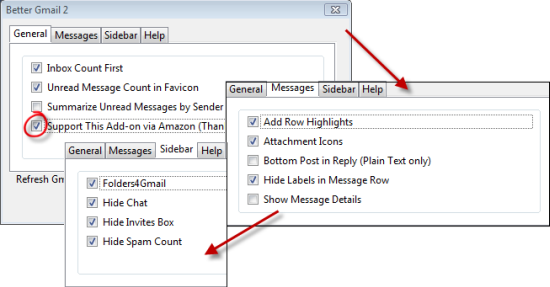
Slik konfigurerer jeg mine Better Gmail 2-alternativer. Selvfølgelig er det ikke sikkert at din er akkurat den samme som min, men dette oppsettet fungerer med resten av konfigurasjonen min helt fint. Jeg har "Støtt dette legg til via Amazon”Aktivert fordi det hjelper å donere litt penger for å holde denne appen i utvikling hver gang du kjøper på Amazon. Sørg for at du har det Skjul etiketter i meldingsraden merket, med mindre du vil se etikettene dine før emnelinjen i hver eneste e-post. Det er veldig viktig å ha mapper4Gmail sjekket, slik du vil se i punkt 3.
Nå skal vi gå over Gmail Labs-innstillingene, som er det lille grønne begerglasset som skal være til venstre for innstillinger-koblingen øverst til høyre på Gmail-siden din. Sørg for at du aktiverer i Labs Hurtigkoblinger, den Merk som lest-knapp, Flere innbokser, Søk autofullfør, Google Kalender Gadget, og Legg til en hvilken som helst gadget etter URL. Jeg vil dekke hva du vil gjøre med hver av disse senere.
2. Konsolidering av e-posten din
En viktig del om effektivisering av e-postprosessen er å sørge for at alle e-postene dine kommer gjennom en enkelt strøm. For noen betyr det å bruke Thunderbird eller Outlook, og for denne spesielle forfatteren betyr det å kanalisere all e-posten min til Gmail. Jack Cola skrev en flott artikkel om import av post fra Hotmail her Slik får du tilgang til Hotmail-e-postmeldinger fra Gmail-kontoen din Les mer , og du kan finne veibeskrivelse for import fra Yahoo (prosedyren for andre tjenester er den samme) her, selv om det akkurat nå virker som om YMMV med Gmail's Import E-post-funksjon.
Nå som du har alle dine internettkontoer satt opp for å importere til Gmail, er det på tide å angi Gmail som din standard mailto: handler. Tina skrev et veldig nyttig tips i artikkelen sin, Gjør Gmail til din standard stasjonære klient Gjør Gmail til din standard stasjonære e-postklient (Windows) Les mer , for å angi mailto: lenker som skal åpnes med Gmail i Firefox. Gå til>Verktøy> Valg> Programmer kategorien og skriv>mailto inn i> søkefeltet. Ikke trykk enter, samsvarende valg vises automatisk. Du kan velge en handling for mailto-lenker i rullegardinmenyen> Handling. Du kan stille den til å åpne Gmail. ”
3. Sette opp etiketter
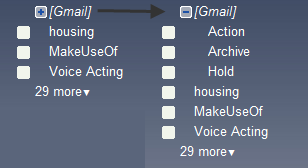
Først av alt, sørg for at Folders4Gmail er sjekket i Better Gmail 2. Dette lar deg bruke ‘/‘ symbolet for å betegne nestede etiketter i Gmail. Jeg bruker en modifisert GTD-tilnærming til merkingen min: Jeg har en [Gmail] / Handling etikett og a [Gmail] / hold etikett som jeg tilordner til e-postmeldinger som jeg trenger å svare på eller inngå i timeplanen, og e-postmeldinger som jeg venter på svar på.
Deretter kan du enten gå videre inn i GTD og sette opp kontekstundermapper for dine Handling etiketten, eller du kan gjøre det jeg gjør og la resten av etikettene være som kategorier e-postene dine kan vedrøre (jeg har Økonomisk hjelp, klasser, etc).
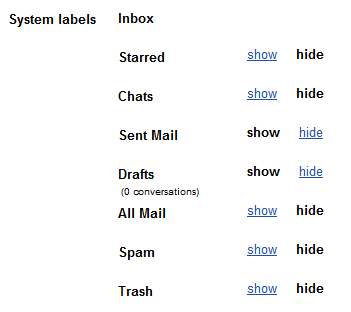
Det du kan gjøre er å gå inn på kategorien Etiketter under Innstillinger, og der vil du kunne sette opp hvilke etiketter du vil vises på sidefeltet. Hvis du føler deg nøl med å deaktivere noe på sjansen, kan det være lurt å få tilgang til det All post eller stjernet meldinger, igjen, har ingen frykt! Det er her Auto Complete-funksjonen vi slått på tidligere, kommer inn. Skriv "Stjernemarkert" i søkefeltet, og du bør se en rullegardinliste som inkluderer oppføringen "er: Stjerner.” Hvis du søker etter det, ser du alle stjernemerkede meldingene dine. Du kan gjøre dette med hvilken som helst av de andre systemetikettene.
Nå har du lært litt om hvordan jeg konfigurerer Gmail til multitask. Vi lærte litt om etiketter, Lab-funksjoner, bruk av Firefox-utvidelser i forbindelse med Gmail og import av e-post fra andre tjenester til Gmail. I del 2 vil jeg dekke litt mer om etiketter, men i forhold til å sette opp filtre for spesifikke etiketter. Jeg vil også snakke om å sette opp sidefeltet med favoritt oppgavelisteren din, hurtigkoblinger og Google Kalender, og bruke flere innbokser for å holde oversikt over hva du trenger å svare på.
Hvordan holder du rede på innstrømningen din? Noen egne tips for å hjelpe andre lesere med å organisere alle e-postene sine? Gi oss beskjed i kommentarene!
Jeg er en til tider spastisk, nylig myntet datavitenskap og ingeniørstudent som kommer fra Los Angeles. Når college ikke suger livet ut av meg, liker jeg å kaste bort tid på å hugge bort artiklene som er stablet opp i Google Reader, tegning, sying, hengi meg til de asiafile tendensene mine ved å høre på koreansk musikk og se på anime / dramaer, eller pore over "How To...